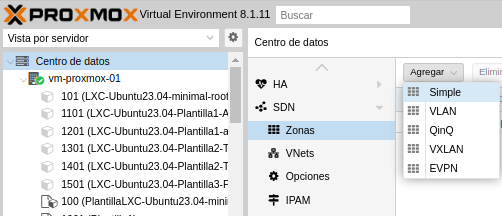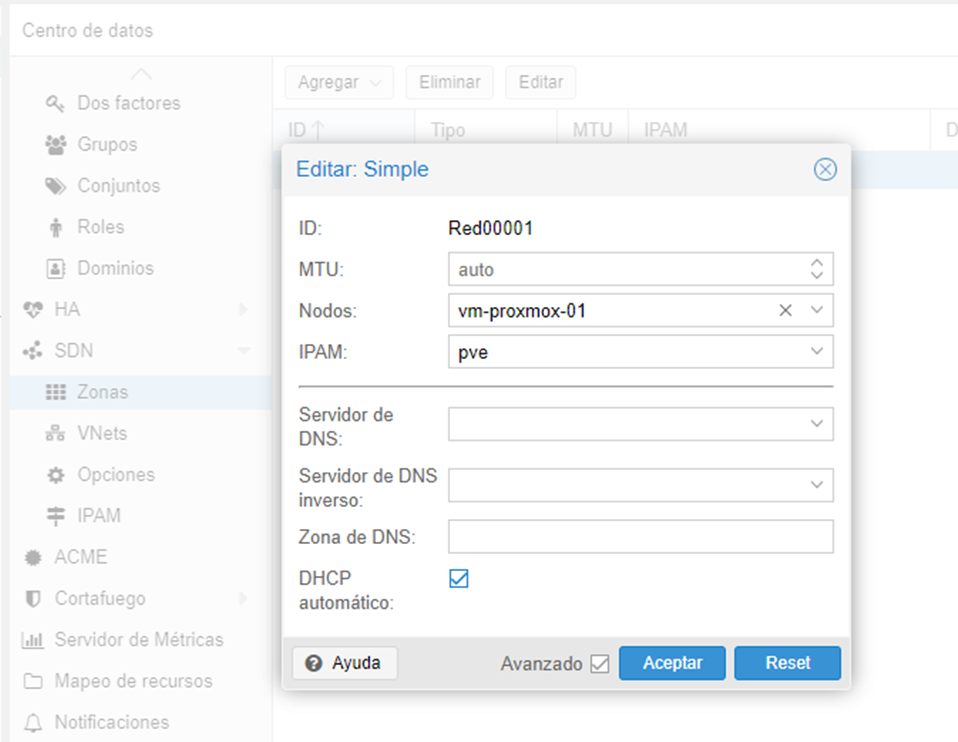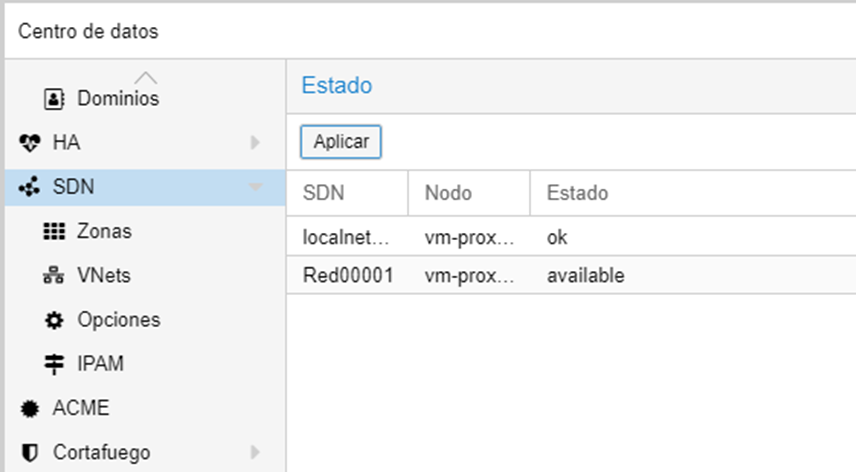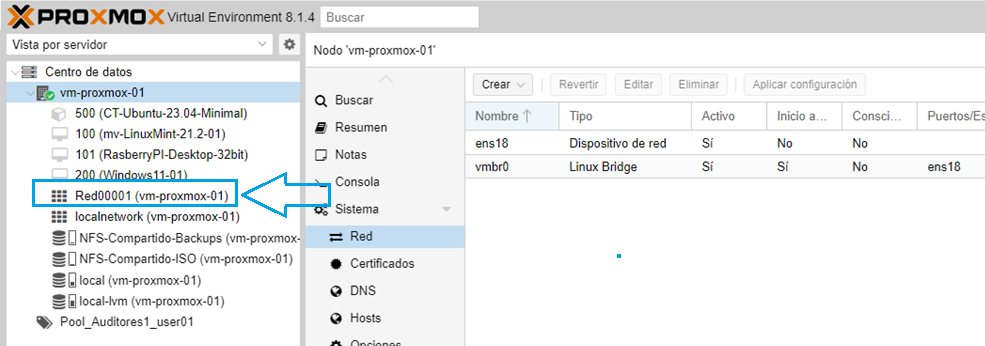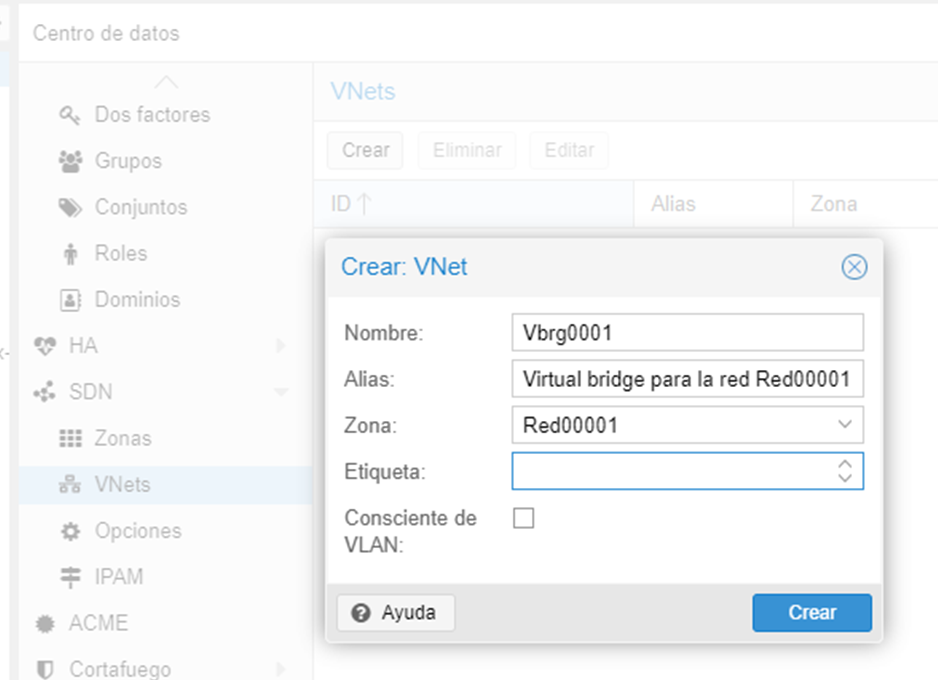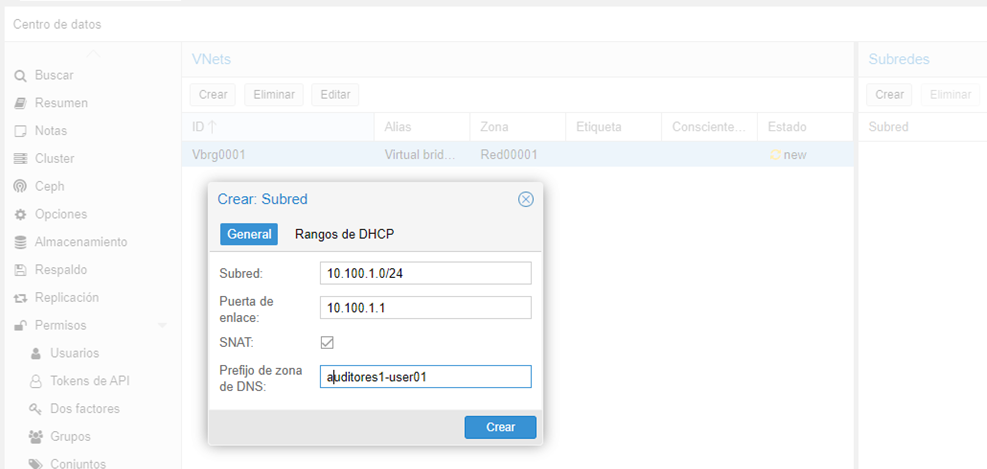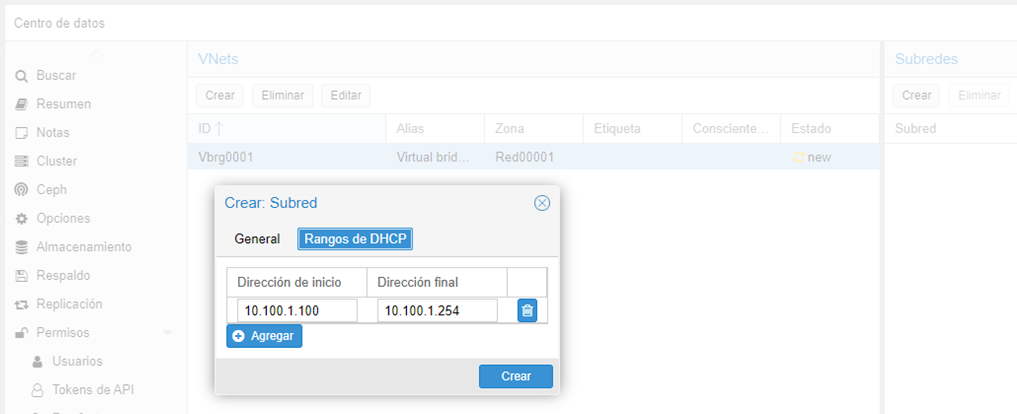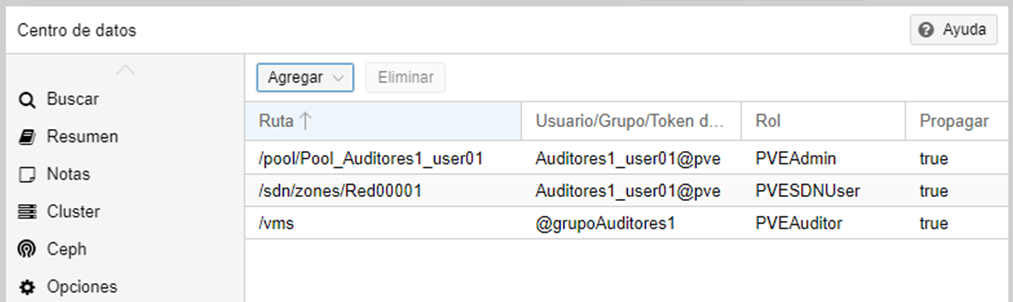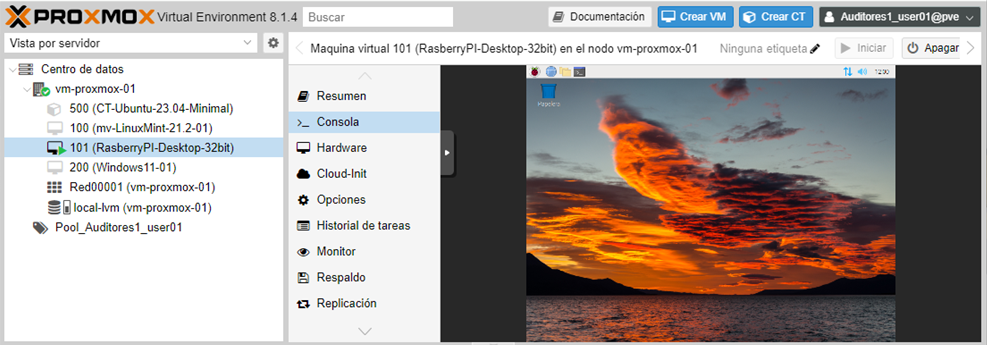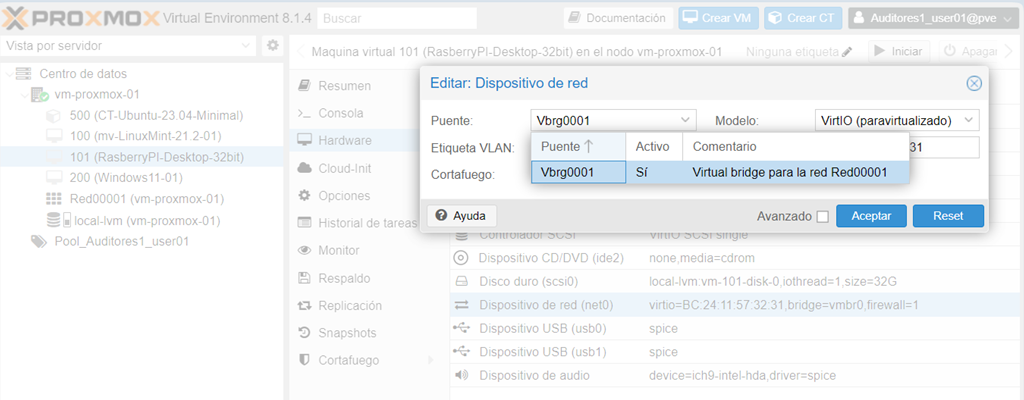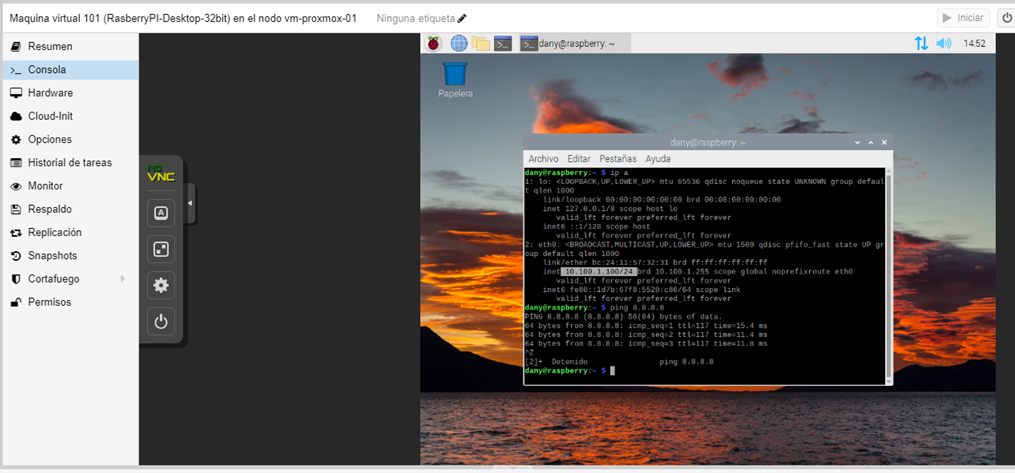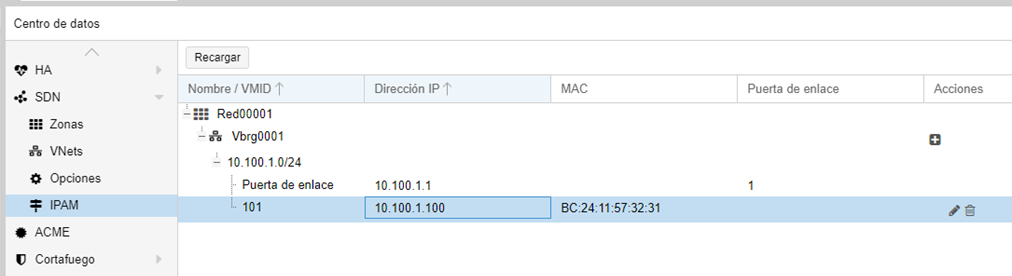4.2.- SDN Simple. Una red SNAT de MV y contenedores
1º. Empezar a crear redes SDN con un Bridge-Networks-Simple y le conectaremos dos contenedores, permitiéndoles comunicarse entre sí y al mismo tiempo usar DHCP para no configurar IP estáticas. La salida hacia el exterior se realizará mediante Source NAT.
En primer lugar, hay que asegurarse de que su archivo /etc/network/interfaces contenga la línea
source /etc/network/interfaces.d/*También instalamos todo lo necesario para DHCP IPAM:
apt install dnsmasq
systemctl disable --now dnsmasq2º. Las redes SDN se configuran a nivel del "Centro de datos" para que en el caso de tener un cluster de nodos Proxmox, todos los nodos compartan la mismas redes y por tanto, puedan realizarse correctamente las comunicaciones, replicas, migraciones de las MV y contenedores entre los nodos Proxmox que conformen el cluster.
Crear la Zona
Una Zona en SDN de Proxmox es un conjunto de VNets (redes virtuales) que posteriormente podremos enrutar si queremos. Podemos hacer el símil entre Zona y una red privada (LAN o MAN). Mientras que una VNet sería como un dominio de broadcast, podemos ver a las VNet como switch con un puente hacia la raíz de su Zona. Por tanto, podremos elegir si queremos que MV o contenedores en una VNet puedan o no comunicarse con otras MV y contenedores de otra VNet de su misma Zona.
Asegúrese de darle a su red un nombre descriptivo (ID) y asegúrese de habilitar DHCP automático expandiendo las opciones avanzadas:
Cada vez que hagamos un cambio en una SDN tendremos que reiniciar los cambios para que estos surjan efecto, también podemos dejar el reinicio del servicio para el final de la configuración y hacerlo una sola vez. Para hacer el reinicio del servicio de red tendremos que ir a SDN --> "Aplicar":
Y ya podremos ver el nuevo recurso de Zona en el nodo de Proxmox:
. Nueva Zona SDN creada (CC BY-NC-SA)
3º. Después de eso necesitamos crear una nueva VNet, que es básicamente un switch virtual con puente hacia la raíz de su Zona:
4º. Como queremos usar DHCP y no configurar manualmente las interfaces de red en nuestros contenedores y/o MV, agregamos una "subred", que también contiene información sobre los rangos de DHCP que queremos ofrecer a los clientes. En realidad, aunque en Proxmox nos permita realizar tantas subredes como queramos dentro de una misma VNet, este componente (versión de Proxmox VE 8.2 en el momento de realizar este manual) solo nos sirve para configurar el direccionamiento del servidor DHCP de la propia SDN, porque no podemos conectar directamente una subred a una interfaz de red de una MV o de un contenedor, sino que eso se hace a nivel de VNet (en nuestro ejemplo "Vbrg0001").
. Creación de la subred 10.100.1.0/24 (CC BY-NC-SA)
¡ATENCIÓN! La dirección de la puerta de enlace es una dirección que nosotros elegiremos entre las posibles direcciones IP de la subred que estamos creando. Proxmox creará un servicio Source NAT en esa IP, hacia la VNet, que a su vez hará de puente con la raíz de su Zona y de hay otro puente hacia la interfaz de red del nodo Proxmox con salida a su WAN. Es necesario que el servicio SNAT esté habilitado (chequeado en la subred).
Debemos ahora asignar el rango de IP que serán concedidas por DHCP dentro la subred:
Como puedes ver, la configuración inicial es sencilla. Todo lo que acabamos de crear tiene el estado "nuevo", lo que significa que aún no se ha aplicado. Para aplicar cambios, necesitamos recargar la red, lo que podemos hacer con el botón "Aplicar" en la página principal de descripción general de SDN.
Si estamos utilizando permisos para los usuarios y/o grupos de Proxmox, no se nos debe olvidar conceder permisos para poder utilizar la Zona, con todos sus VNet (switch virtuales), o solo a una VNet en particular:
En estas versiones nuevas de Proxmox puede surgir un error después de crear o editar una SDN. Si te surge el "ERROR 400: poolid: property is not defined in schema and the schema does not allow additional properties", se soluciona recargando el navegador web con F5 del GUI de Proxmox:
. Error 400 poolid (CC BY-NC-SA)
Si queremos crear una red aislada de MV y/o contenedores, solo tenemos que deshabilitar SNAT de la subred y no configurar la puerta de enlace virtual.
Si por el contrario, queremos tener una MV o contenedor proporcionando un servicio a la WAN, tendremos que abrir los puertos necesarios utilizando reglas del cortafuegos de Proxmox (ver capítulo 4 cortafuegos).
5. Comprobaremos el funcionamiento de la VNet utilizando una MV:
. MV 101 con RasberryPI (CC BY-NC-SA)
Editaremos su interfaz de red para conectarla al switch virtual de la VNet "Vbrg0001":
Y comprobaremos la asignación de la configuración de red por DHCP y comprobaremos la conexión a los DNS de Google:
6º. Finalmente podemos observar el mapa de asignación de IP del servicio de DHCP de Proxmox:
Para saber más
Consulta la documentación oficial de Proxmox